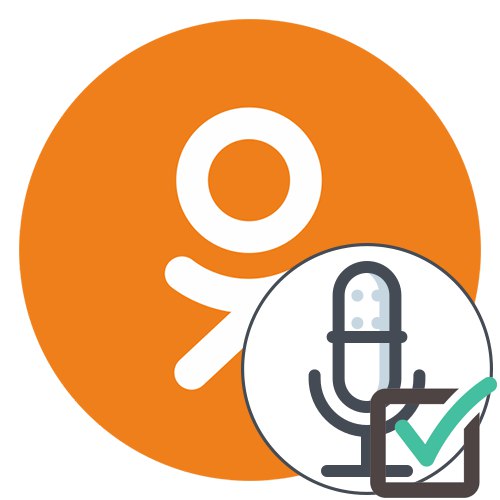
Bez dostępu do mikrofonu w sieci społecznościowej Odnoklassniki nie będzie można rozmawiać z innymi użytkownikami ani nagrywać audycji z dźwiękiem, dlatego wielu zainteresowanych jest nadaniem odpowiednich uprawnień. Istnieją różne metody rozwiązania tego problemu, które są dostępne zarówno w pełnej wersji serwisu, jak iw aplikacji mobilnej. Zajmijmy się nimi po kolei.
Pełna wersja serwisu
Pełna wersja serwisu Odnoklassniki jest otwierana przez przeglądarkę na komputerze lub laptopie, więc zasada zapewnienia dostępu do mikrofonu będzie zależała od samej przeglądarki internetowej, ale w większości przypadków algorytm działań jest taki sam. W sumie istnieją dwa różne sposoby zmiany ustawień, a każdy z nich sprawdza się w różnych sytuacjach.
Metoda 1: wyskakujące ostrzeżenie
Pierwszą opcją jest użycie wyskakującego ostrzeżenia, aby zmienić wymagane ustawienia. Wymaga to jednak sprowokowania pojawienia się takiej wiadomości. Sugerujemy, aby to zrobić, wykonując połączenie testowe z dowolnym znajomym.
- Przejdź do listy znajomych dodanych w jakikolwiek sposób.
- Wybierz żądany profil i kliknij "Połączenie"aby rozpocząć rozmowę.
- Po zainicjowaniu połączenia na ekranie pojawi się komunikat informujący, że witryna Odnoklassniki prosi o pozwolenie na korzystanie z mikrofonu i kamery. Te dwa urządzenia będą teraz współdziałać w tym samym czasie, więc dostęp do nich jest zapewniany natychmiast. Wystarczy kliknąć przycisk "Dopuszczać".
- Teraz dźwięk jest kontrolowany za pomocą dedykowanego przycisku na panelu poniżej. Dzięki niemu możesz wyłączyć lub włączyć mikrofon.
- Jeśli powiadomienie nie pojawi się samo, kliknij ikonę mikrofonu, która powinna zostać wyświetlona na pasku adresu natychmiast po nawiązaniu połączenia.
- Tam przesuń suwak elementu „Użyj mikrofonu” w stan aktywny.
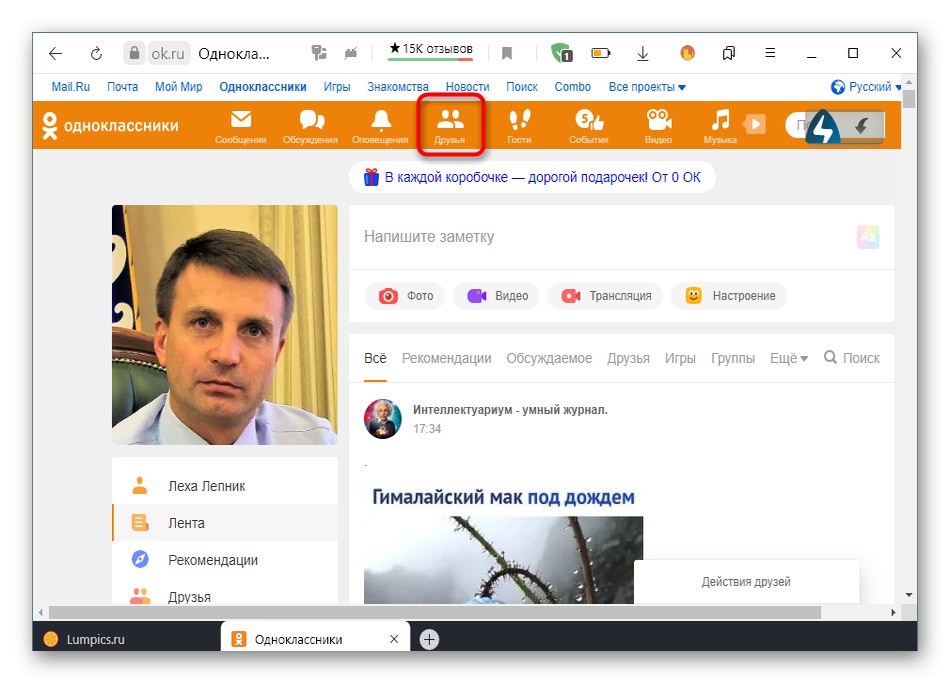
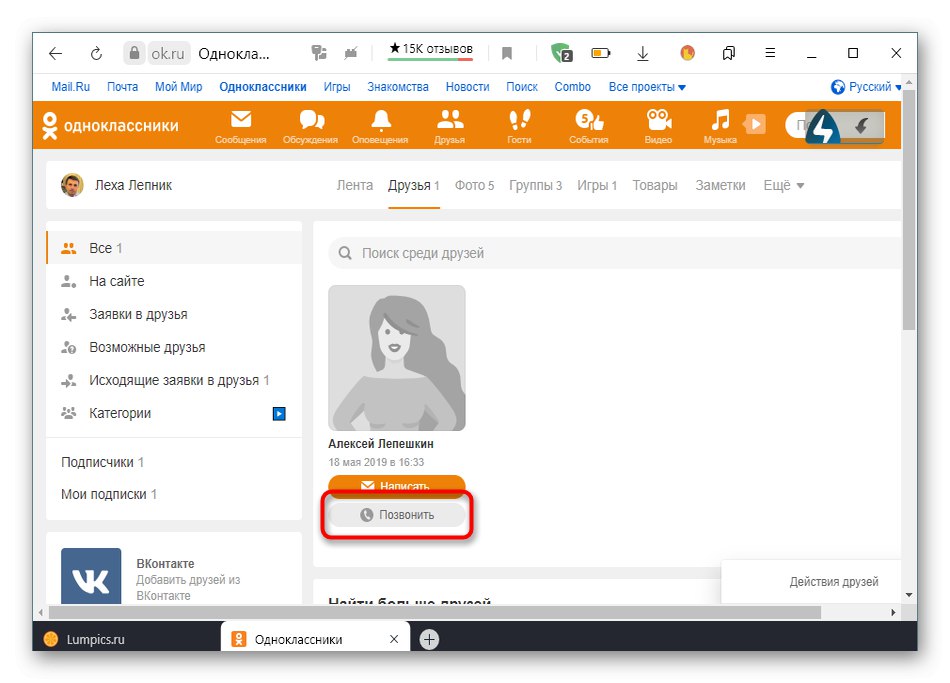
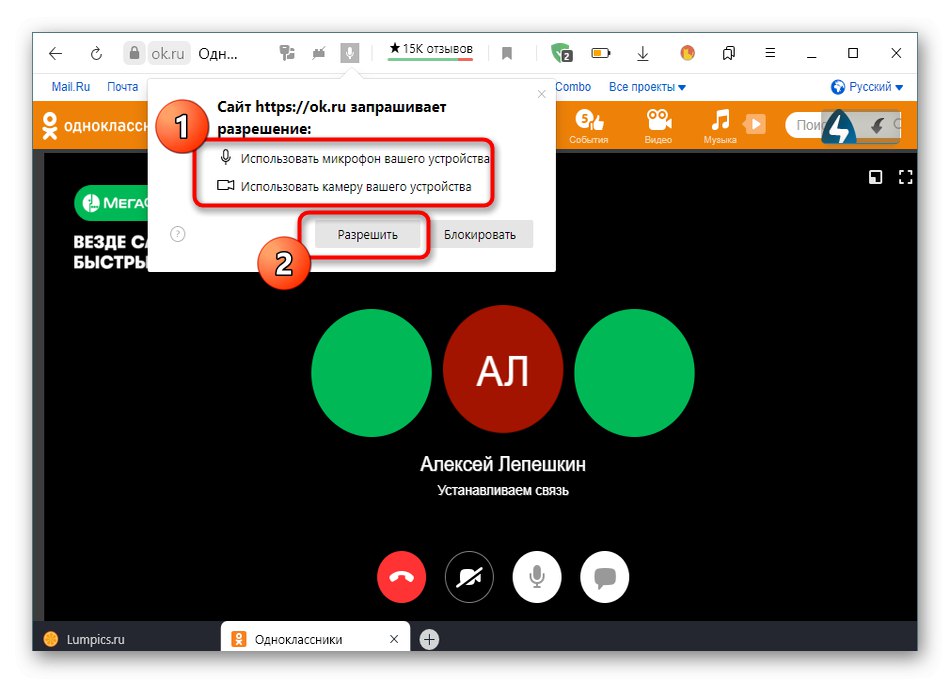
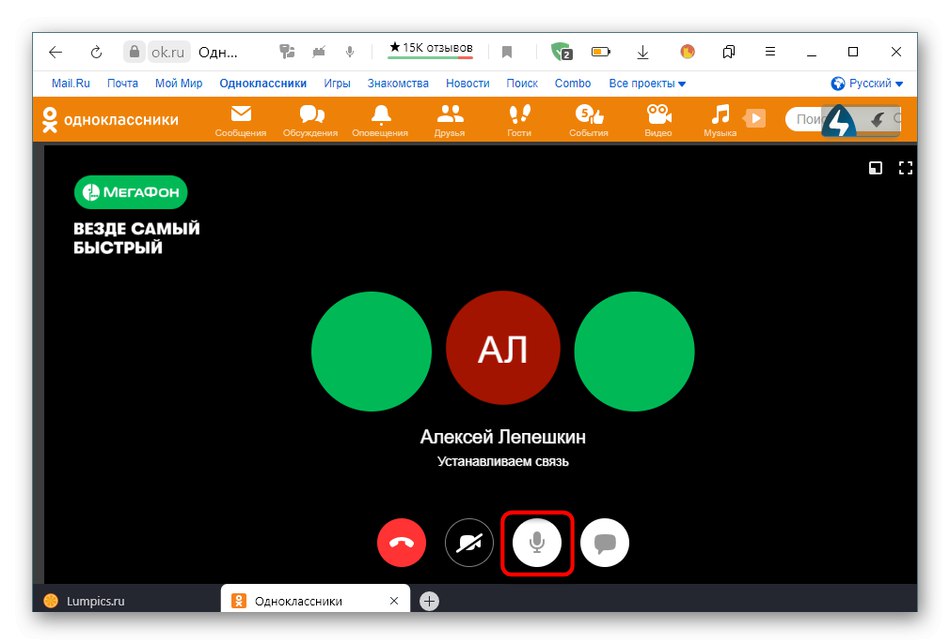
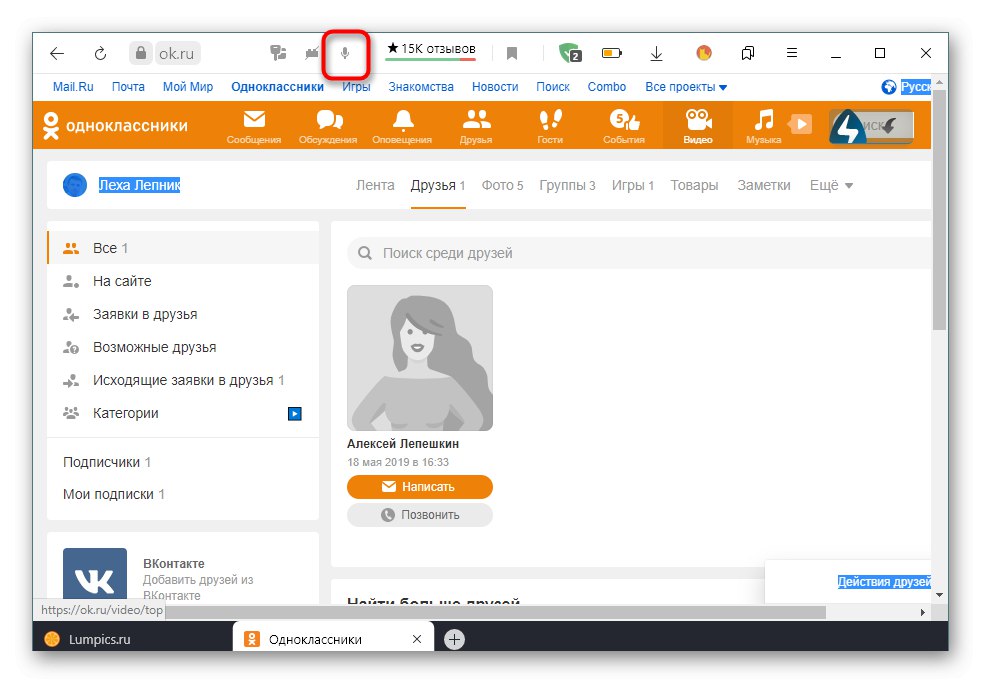
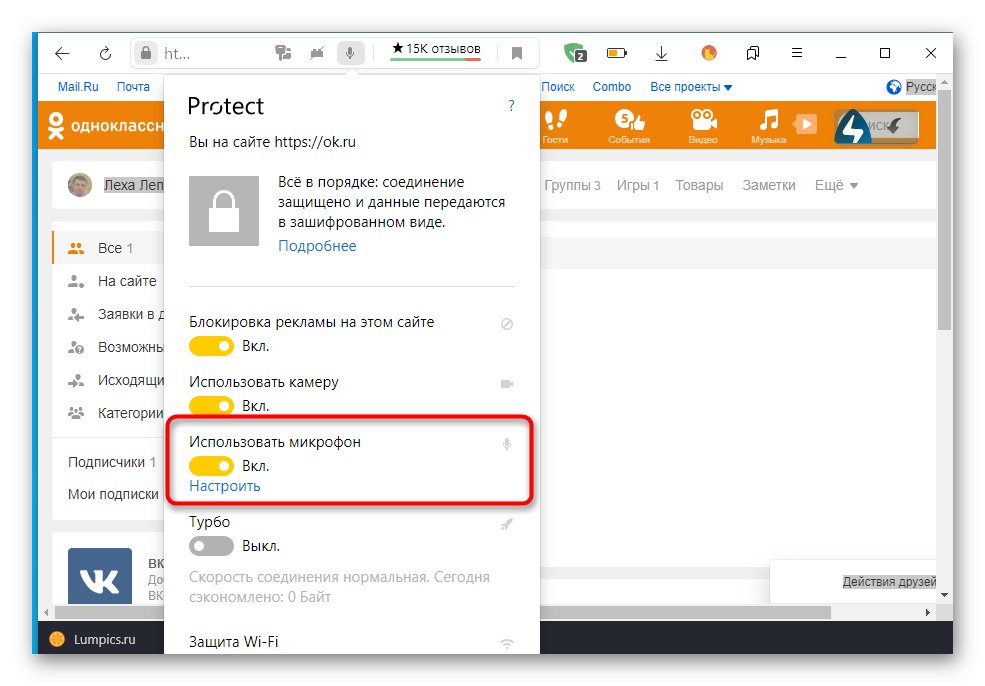
Metoda 2: ustawienia przeglądarki internetowej
Zwróć uwagę na tę metodę dla tych użytkowników, którzy nie byli w stanie nadać odpowiednich uprawnień do mikrofonu, wykonując opisane wcześniej kroki. W takiej sytuacji będziesz musiał przejść do globalnych ustawień używanej przeglądarki. Na szczęście teraz prawie wszędzie mają podobny wygląd, a nawet identyczne nazwy pozycji menu, jednak wyjaśnimy, że poniższe zrzuty ekranu zostały zrobione w najnowszej wersji w momencie pisania tego tekstu. Przeglądarka Yandex.
- Otwórz menu główne przeglądarki internetowej, przez które przejdź do sekcji „Ustawienia”.
- Znajdź kategorię w lewym okienku „Witryny” lub „Ustawienia witryny”.
- Rozwiń wszystkie opcje, aby znaleźć wśród nich mikrofon.
- Skonfiguruj ustawienie „Dostęp do mikrofonu” uroczyście "Dozwolony" lub "Prośba o pozwolenie"... W razie potrzeby możesz wybrać urządzenie docelowe z listy, a nawet przejść do opcji zaawansowanych, aby dodać Odnoklassniki do listy wyjątków i nigdy więcej nie otrzymywać powiadomień o dostępie do sprzętu.
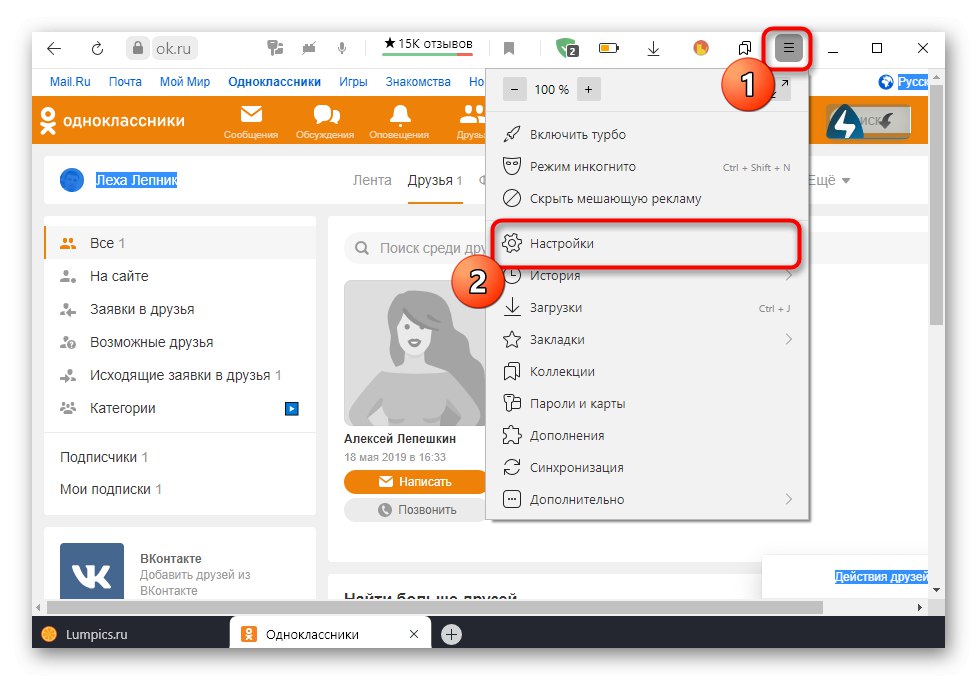
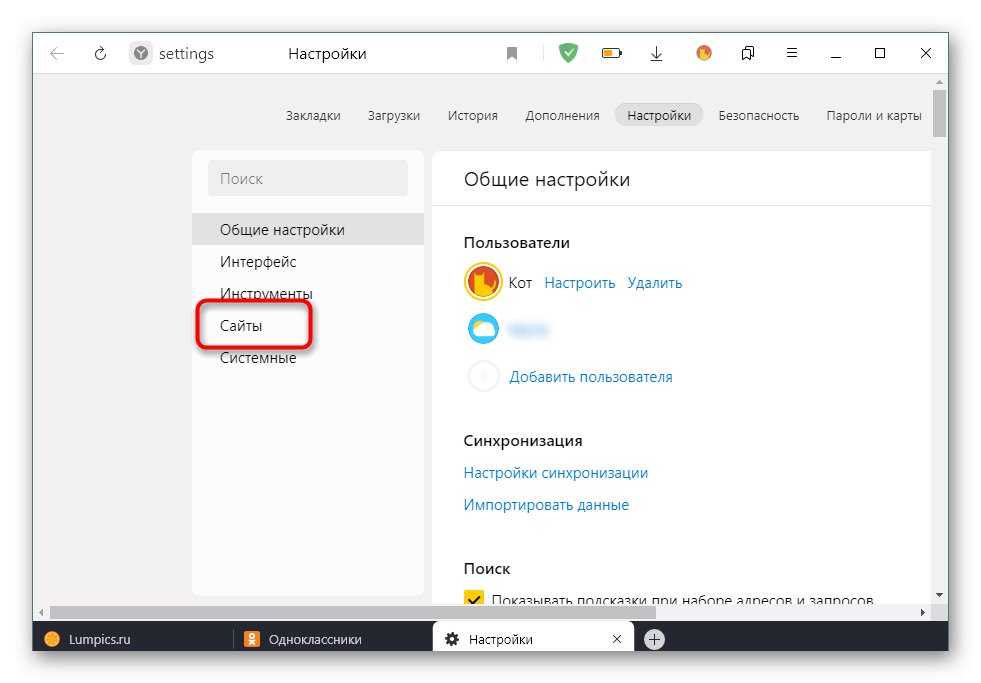
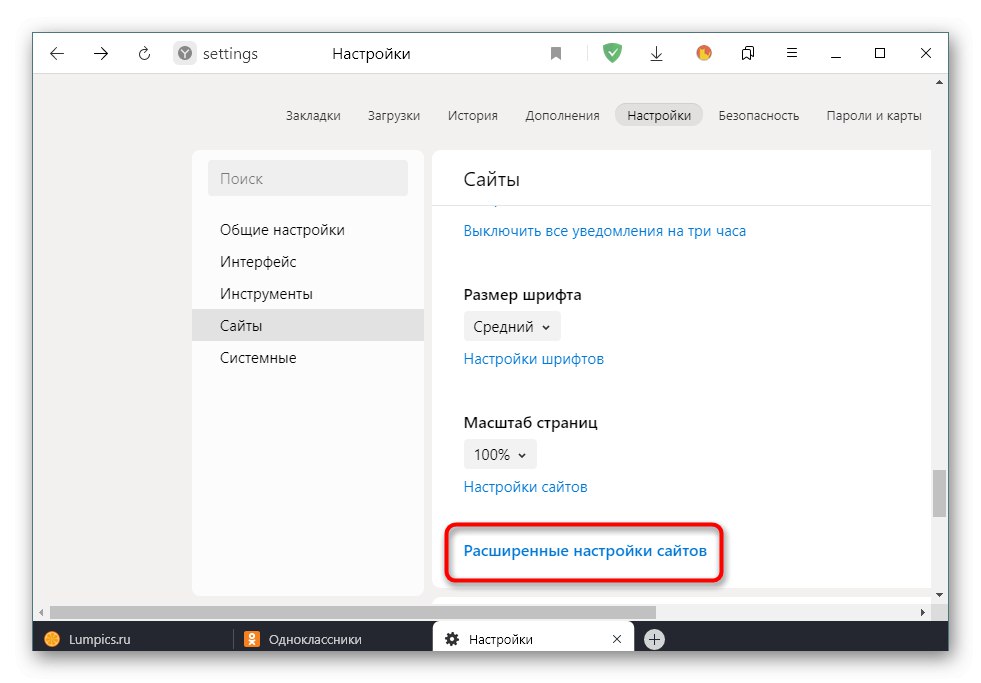
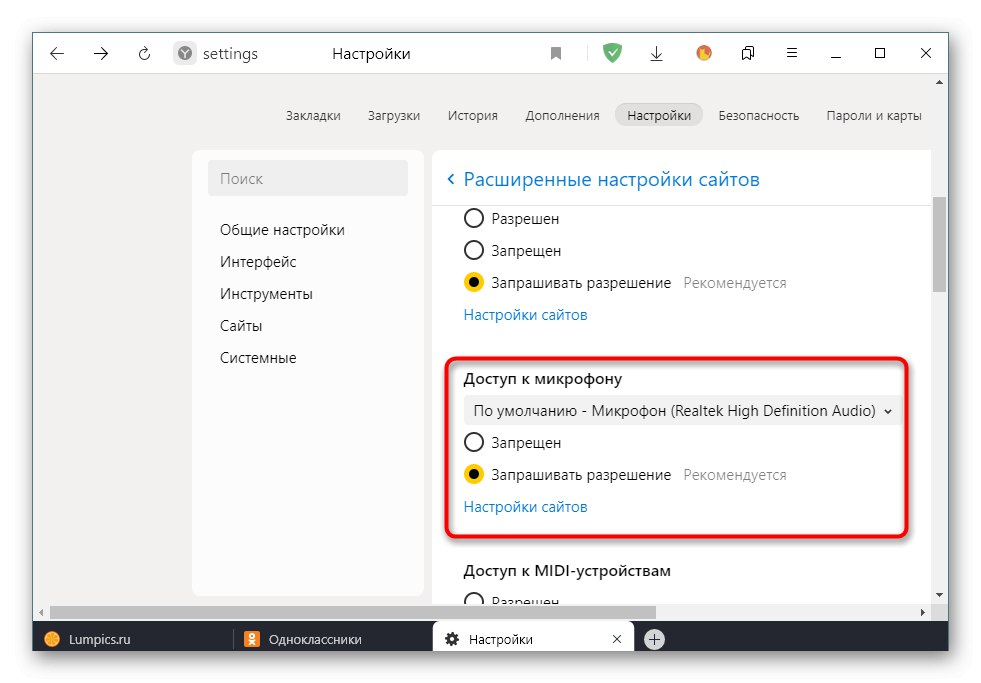
Podsumowując, zauważamy, że po wykonaniu opisanych czynności zdecydowanie należy uzyskać pozwolenie na mikrofon. Jeśli nadal nie ma dźwięku, musisz rozwiązać problem innymi metodami. Przeczytaj więcej na ten temat w poniższym materiale.
Więcej szczegółów: Rozwiązywanie problemu z niedziałającym mikrofonem w systemie Windows
Mobilna aplikacja
Zasada nadawania uprawnień do mikrofonu w aplikacji mobilnej Odnoklassniki jest nieco podobna do tej omówionej już wcześniej, ale nadal są pewne osobliwości,związane z implementacją interfejsu i urządzenia mobilnego systemu operacyjnego.
Metoda 1: wyskakujące ostrzeżenie
Podobnie jak w przypadku pełnej wersji serwisu, przy próbie dostępu do mikrofonu w aplikacji mobilnej pojawi się odpowiednie powiadomienie, które będzie wymagało potwierdzenia. Aby to zrobić, musisz najpierw zadzwonić lub rozpocząć transmisję na żywo.
- Otwórz menu, aby wyświetlić listę użytkowników, z którymi chcesz się połączyć.
- Przejdź do sekcji „Znajomi”.
- Tutaj odszukaj interesujące Cię konto i kliknij dedykowaną ikonę, aby rozpocząć rozmowę.
- Natychmiast po otwarciu okna rozmowy na ekranie pojawia się pierwsze zezwolenie, co oznacza zapewnienie dostępu do wykonywania zdjęć i filmów. Możesz na to pozwolić lub odrzucić, jeśli tego nie chcesz.
- Następuje wiadomość „Zezwól aplikacji OK na nagrywanie dźwięku”... Tutaj musisz wybrać opcję "Dopuszczać".
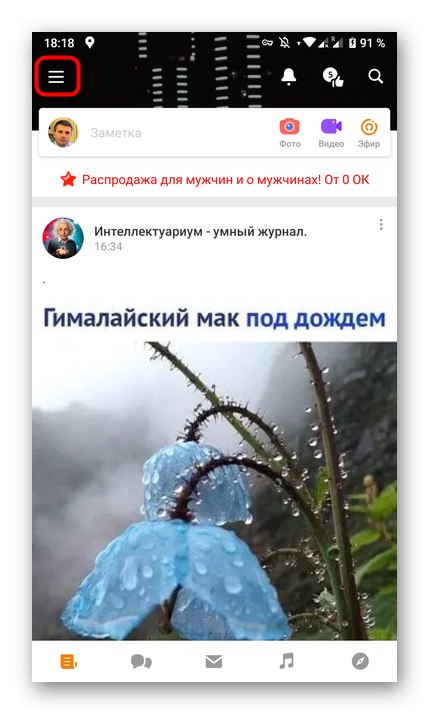
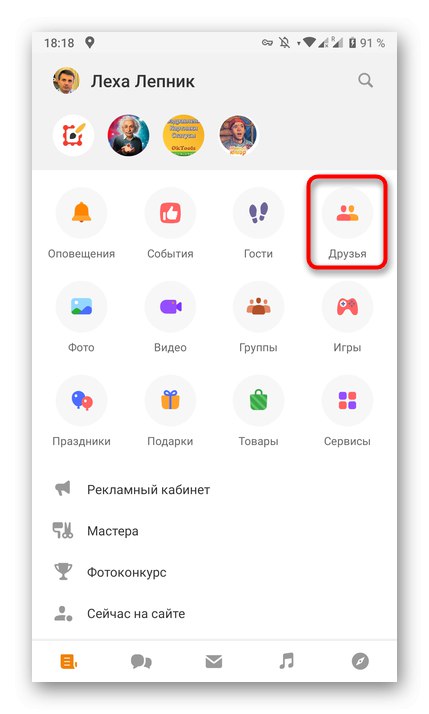
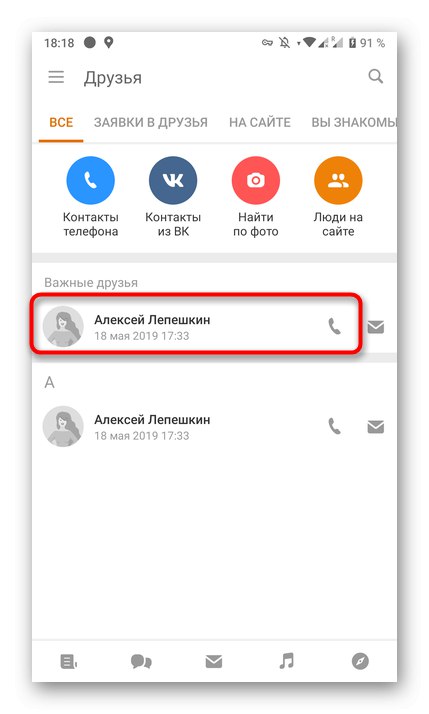
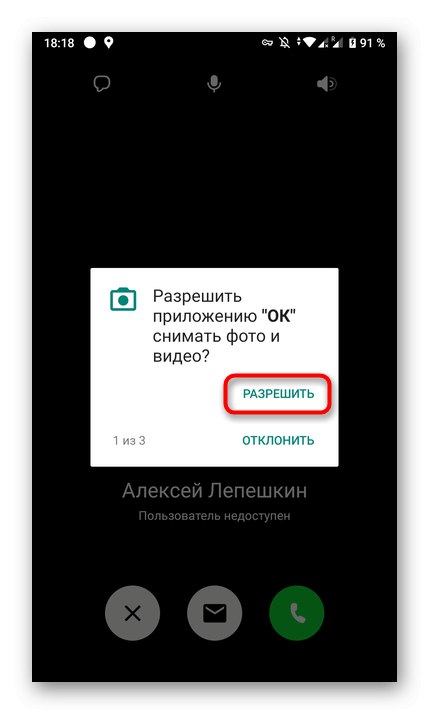
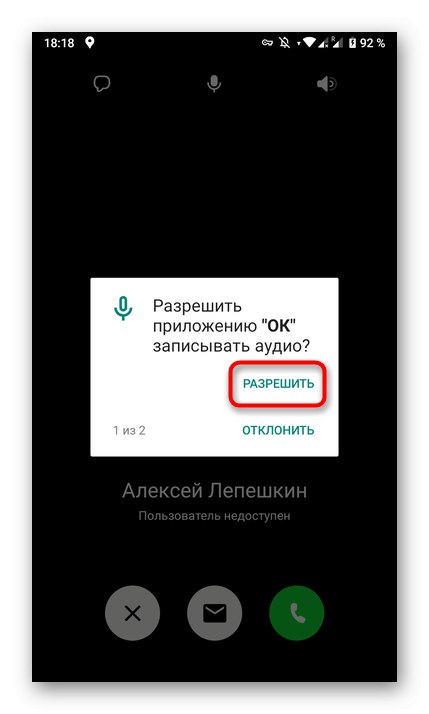
Po zaakceptowaniu wszystkich niezbędnych uprawnień możesz spokojnie przystąpić do rozpoczęcia rozmowy lub nagrania audycji, jeśli właśnie dlatego potrzebowałeś dostępu do danego komponentu.
Metoda 2: Ustawienia aplikacji
Są sytuacje, w których opisane wcześniej ostrzeżenia z jakiegoś powodu nie pojawiają się na ekranie. Może to wynikać z tego, że zostały one domyślnie odrzucone lub zostało to zrobione przez użytkownika wcześniej. Następnie będziesz musiał osobiście przejść do ustawień samej aplikacji Odnoklassniki i sprawdzić tam te parametry.
- Aby to zrobić, otwórz panel z powiadomieniami na smartfonie lub tablecie, a następnie przejdź do ustawień globalnych.
- W wyświetlonym menu otwórz sekcję z aplikacjami.
- Znajdź na liście "OK".
- Otwórz kategorię „Uprawnienia”dotykając go.
- Tutaj skonfiguruj dostęp do mikrofonu i przejdź bezpośrednio do innych parametrów, jeśli to konieczne. Na przykład możesz także aktywować kamerę, aby nie musieć robić tego ponownie w przyszłości.
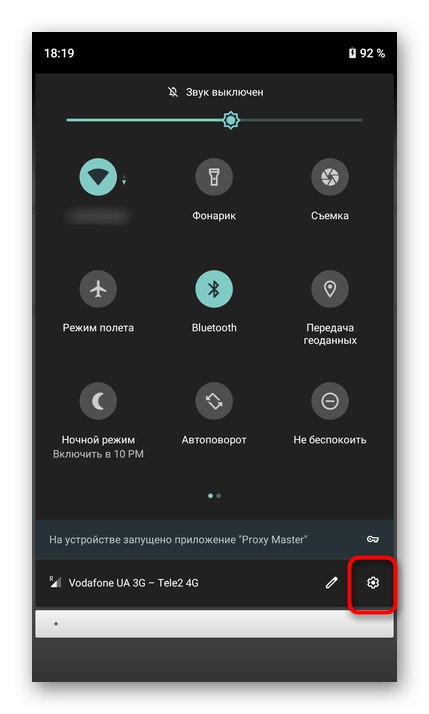

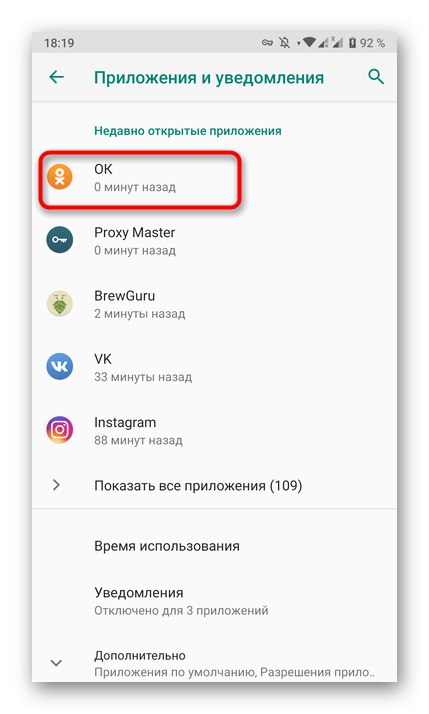
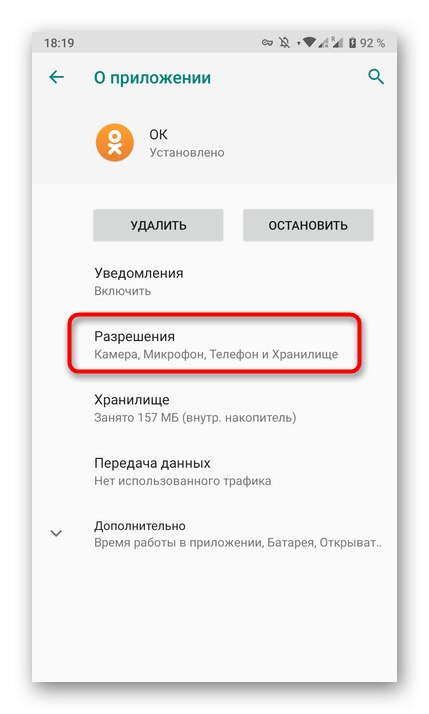
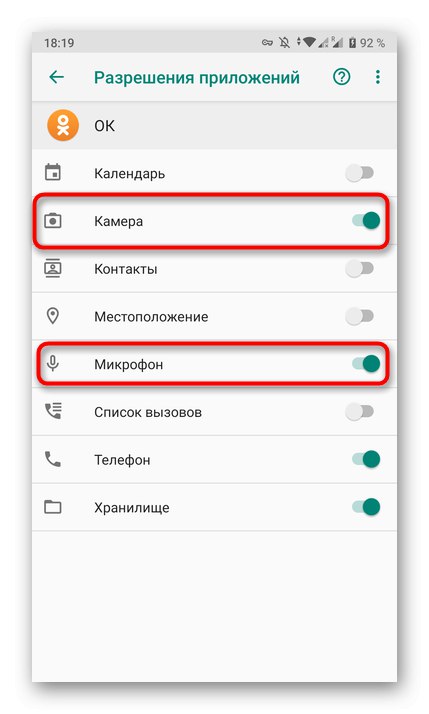
Teraz wiesz, jak zarządzać uprawnieniami urządzenia zarówno w pełnej wersji przeglądarki sieci społecznościowej, jak iw aplikacji mobilnej.